Продажа в кредит в 1С Управление Нашей Фирмой: учет и оформление
Программа может работать с ККТ, сканером штрих кодов и другим торговым оборудованием.
Крупные покупки часто совершаются в кредит через банк-партнер –
Как правильно учесть суммы покупки?
Сроки поступления денег от банка?
Суммы комиссии банка?
В данной статье рассмотрим настройку 1C:Управление Нашей Фирмой (УНФ) под продажи в кредит и процесс учета в продажах с кредитом.
1. Настройка
Работа с оплатой кредитом в розничной торговле в 1С Управление Нашей фирмой напрямую зависит от блока розничных продаж и настроек оплаты картами, так как модуль продажи в кредит основан на модуле оплаты картами. Для подключения оплаты кредитом необходимо подключить ККТ и Эквайринг и произвести необходимы настройки.
Включить модуль «Оплата кредитом в рознице» в 1С:УНФ можно в разделе «Деньги» - «Еще больше возможностей» - поставить галочку «Оплата кредитом в рознице»
Теперь во всех документах, связанных с розничными продажами, появилась возможность создать оплату кредитом.
Для оплаты кредитом в УНФ необходимо создать контрагента (Банк) и договор с указанием что это кредитный договор.
Как создать Контрагента смотрите в статье «Карточка Контрагента в 1С: Управление Нашей Фирмой». Тип отношений с контрагентом желательно поставить «Прочие отношения».
После создания карточки контрагента, во вкладке «Договоры» создаем договор с видом «Прочие».
Строки «Действует от до» и «№ договора» заполняем из подписанного договора.
В нижней части карточке разворачиваем блок «Кредит» и ставим галочке подтверждения что это договор с банком о продажах в кредит. При необходимости и по желанию заполняем остальные поля блока.
Модуль 1С:Управление Нашей Фирмой «Оплата кредитом в рознице» настроен.
Рассмотрим варианты продажи в кредит.
2. Оплата через рабочее место кассира
В разделе «Продажи» в блоке «Розничные продажи» нажимаем на ссылку «Рабочее место кассира» - выбираем товар и нажимаем кнопку «Оплата». Откроется форма выбора виды оплаты, в которой нажимаем кнопку «Смешанная оплата»
Откроется форма управления оплатами, в ней нажимаем кнопку «Оплатить кредитом», в центре экрана появится поле данных кредита, где указываем сумму кредита и выбираем договор с банком, от которого одобрен кредит.
Нажимаем кнопку «Пробить чек». Оплата по кредиту прошла.
3. Оплата через «Заказ покупателя»
Открываем «Заказ покупателя», нажимаем кнопку «Создать на основании» и выбираем Чек ККМ.
Откроется карточка «Чек ККМ» уже заполненная по данным из «Заказа покупателя».
В карточке в табличной части переходим во вкладку «Безналичная оплата». В шапке вкладки нажимаем кнопку «Кредитом».
Автоматически откроется окно выбора банка и суммы оплаты.
Выбираем договор с нужным Банком и проверяем сумму оплаты и нажимаем «ОК».
Во вкладке создается строка с основными данными по кредиту, а в нижней части карточке видим суммы и тип списания – проверяем правильность заполнения (в нижней части оплата по Кредиту проходит как оплата по Платежной карте).
Нажимаем кнопку «Пробить чек».
4. Поступление денег от банка
Оприходовать поступление от Банка по кредиту на расчетный счет можно самостоятельно через документ «Поступление на счет» или через выписку Банка. В обоих случая необходимо заполнить следующие поля:
В поле «Операция» выбираем «От продаж в кредит».
Если мы создаем платеж вручную, нажимаем одну из кнопок подбора:
«Добавить» - создает строку, в которую данные вводим вручную,
«Заполнить по остаткам» - подставляет все документы, по которым есть долг Банка
«Заполнить за период» - подставляет все документы с долгом Банка за указанный период.
«Подбор» - открывает форму где будут указаны документы с долгом Банка, из которых можно выбрать нужный документ.
Выбираем нужную сумму и комиссию и нажимаем кнопку «Провести» - документ продажи и документ поступления денег связываются и задолженность банка гасится.
5. Отчетность и аналитика по кредиту
В конце торговой смены закрываем Смену в журнале «Чеки ККМ» - нажимаем кнопку «Закрыть смену».
Автоматически откроется «Отчет о розничных продажах» по данной смене.
Отчет разбит на несколько вкладок – отчетов
В первой вкладке отчет по проданным товарам,
во второй - отчет по виду оплат.
Нажимаем кнопку «Провести и закрыть».
Все отчеты по сменам можно найти в разделе «Продажи» по ссылке «Отчеты о розничных продажах».
Посмотреть все оплаты по кредиту можно в отчете «Контроль операций по продажам в кредит».

Где мы видим суммы оплаты в кредит в разрезе банков, а также суммы поступившие на счет и ждущие поступления.
Похожий отчет «Расчеты по продажам в кредит».
Где мы видим суммы оплаты в кредит в разрезе банков, а также суммы поступившие на счет и ждущие поступления.
Похожий отчет «Расчеты по продажам в кредит».
